IP адрес и маску сети также можно вводить в удобном графическом интерфейсе устройства (см. рис.1.5). Поле DEFAULT GATEWAY – адреса шлюза не важно, так как создаваемая сеть не требует маршрутизации.
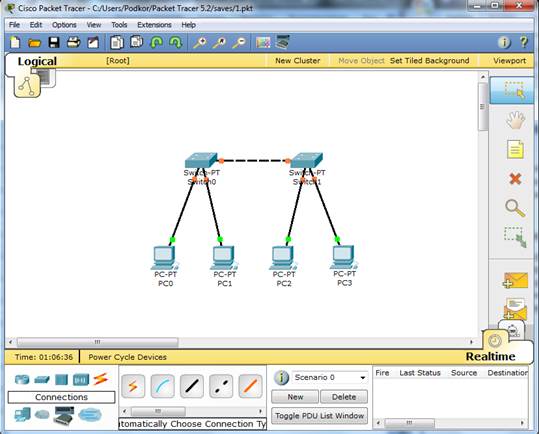
Рис.5.4. Экспериментальная модель сети
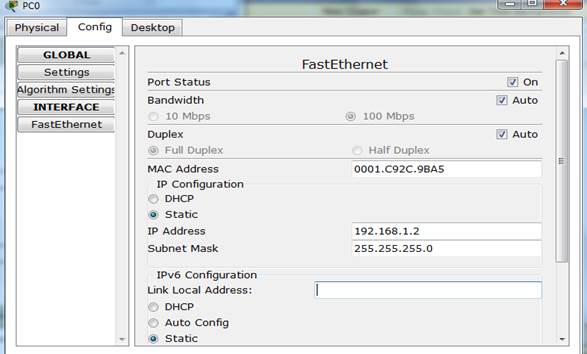
Рис.5.5.Настройка узла
Таким же путем настроим каждый компьютер.
Таблица 2

На каждом компьютере посмотрим назначенные адреса командой ipconfig без параметров.
В Packet Tracer 5.2 предусмотрен режим моделирования, в котором подробно описывается и показывается, как работает утилита Ping. Поэтому необходимо перейти в данный режим, нажав на одноименный значок в нижнем левом углу рабочей области, или по комбинации клавиш Shift+S. Откроется «Панель моделирования» (рис. 5.6.), в которой будут отображаться все события, связанные с выполнения ping-процесса.
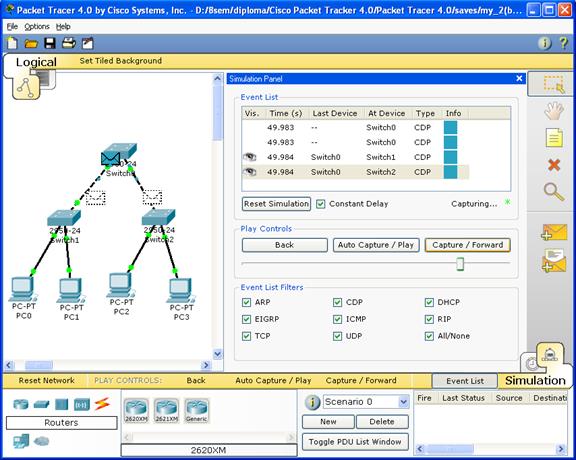
Рис.5.6. «Панель моделирования»
Теперь необходимо повторить запуск ping-процесса. После его запуска можно сдвинуть «Панель моделирования», чтобы на схеме спроектированной сети наблюдать за отправкой/приемкой пакетов.
|
|
|
Кнопка «Автоматически» подразумевает моделирование всего ping-процесса в едином процессе, тогда как «Пошагово» позволяет отображать его пошагово.
Чтобы узнать информацию, которую несет в себе пакет, его структуру, достаточно нажать правой кнопкой мыши на цветной квадрат в графе «Информация».
Моделирование прекращается либо при завершении ping-процесса, либо при закрытии окна «Редактирования» соответствующей рабочей станции.
Если все сделано правильно мы сможем пропинговать любой из любого компьютера. Например, зайдем на компьютер PC3 и пропингуем компьютер PC0. Мы должны увидеть отчет о пинге подобный рисунку 5.7.
Однако, это не все преимущества Packet Tracer: в «Режиме симуляции» можно не только отслеживать используемые протоколы, но и видеть, на каком из семи уровней модели OSI данный протокол задействован (см.рис.5.8).
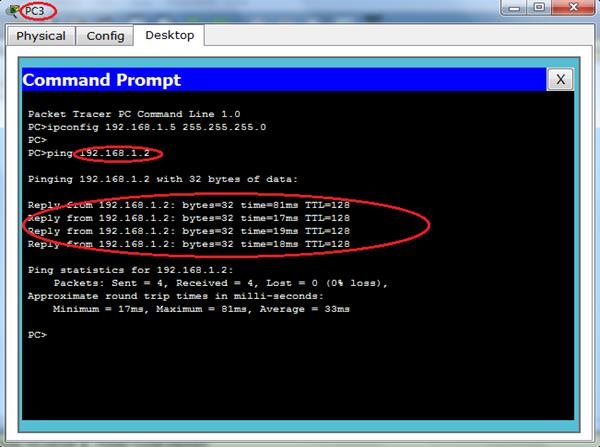
Рис.5.7. Выполнение команды ping в командной строке
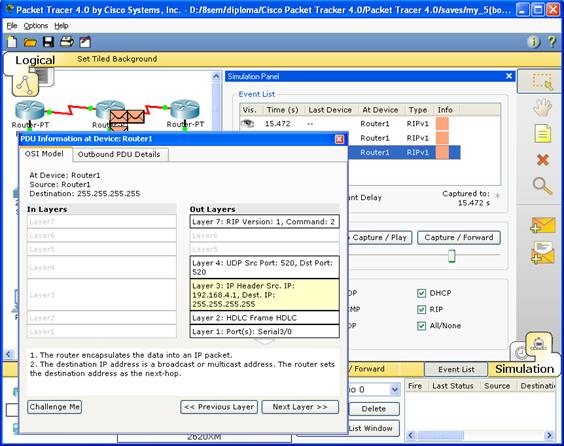
Рис.5.8 Анализ семиуровневой модели OSI в Cisco Packet Tracer 5.2.
Контрольные вопросы
1. Какие типы сетевых устройств и соединений можно использовать в Packet Tracer?
2. Каким способом можно перейти к интерфейсу командной строки устройства.
3. Как добавить в топологию и настроить новое устройство?
4. Как сохранить конфигурацию устройства в.txt файл?
Задание для самостоятельной работы:
1. Создайте топологию рис. 5.9.
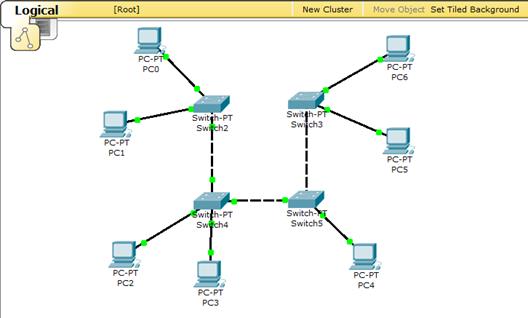
Рис 5.9. Топология сети для исследования
2. Назначьте компьютерам адреса, согласно варианту v
Таблица 3.
| Устройство | IP ADDRESS | SUBNET MASK |
| PC1 | v*10. v.1.1 | Маска подсети определяется в зависимости от класса сети, к которому принадлежит IP адрес |
| PC2 | v*10. v.1.2 | |
| PC3 | v*10. v.1.3 | |
| PC4 | v*10. v.1.4 | |
| PC5 | v*10. v.1.5 | |
| PC6 | v*10. v.1.6 |
Например, для варианта 7 (v=7) и компьютера PC5 имеем IP ADDRESS 70.7.1.5, маска 255.0.0.0.
|
|
|
Если сделано всё правильно вы сможете пропинговать любой компьютер из любого.
3. Выполните утилиту ping, согласно табл.4.
Таблица 4.
| Вариант v%7 | Пинг из | Пинг в | Вариант v | Пинг из | Пинг в |
| PC1 | PC6 | PC6 | PC5 | ||
| PC2 | PC6 | PC1 | PC6 | ||
| PC3 | PC1 | PC2 | PC6 | ||
| PC4 | PC2 | PC3 | PC1 | ||
| PC5 | PC3 | PC4 | PC2 | ||
| PC6 | PC4 | PC5 | PC3 | ||
| PC6 | PC5 | PC6 | PC4 |
4. В «Режиме симуляции» отследите движение пакетов и используемые протоколы, (см.рис 5.8).
5. Переключившись в «Режим симуляции» рассмотреть и пояснить процесс обмена данными по протоколу ICMP между устройствами (выполнив команду Ping с одного компьютера на другой п.3), пояснить роль протокола ARP в этом процессе. Детальное пояснение включить в отчет.
6. Убедиться в достижимости всех объектов сети по протоколу IP.
 2015-05-10
2015-05-10 2165
2165








